Windows 10 incluye bastante personalización para cambiar el aspecto del sistema operativo para así conseguir que la experiencia de usuario sea incluso más personal. Mientras hay algunas opciones para la personalización que son diseñadas para cambiar un grupo de elementos en Windows 10, puede ocurrir que estés interesado en cambiar sólo un elemento.
Si quisieras retocar nada más que el color de la barra de tareas, solamente tienes una opción para cambiar el color de énfasis en el menú de Inicio, barra de tareas y el centro de notificaciones. Pero hay una forma de poder cambiar solamente el color de la barra de tareas a través de la guía que vamos a proporcionar a continuación.
Recordaros que vais a tocar el registro de Windows, así que seguid todos los pasos con sumo cuidado para no estropear alguna parte del sistema y que se vuelva inestable.
Cómo cambiar el color de énfasis de la barra de tareas en Windows 10
- Abrimos Configuración
- Pulsamos en Personalización
- Ahora en Colores
- Elige el Color de énfasis, que será el usado para la barra de tareas

- Activa la opción “Mostrar el color en Inicio, la barra de tareas y el centro de actividades“

- Teclea regedit en el buscador o Cortana y haz clic derecho en el resultado para ejecutar con permisos de administrador
- Dirígete a este directorio:
HKEY_CURRENT_USER\SOFTWARE\
- En la parte derecha, hacemos doble clic sobre ColorPrevalence y cambiamos el valor a 2

- Pulsamos sobre Aceptar para completar la tarea
Una vez que cierres el registro, puedes abrir el menú de inicio o el centro de notificaciones y podrás darte cuenta que sigue manteniendo el color oscuro.
Hay que mantener en mente que el menú de Inicio y el centro de notificaciones mantendrán ese color oscuro mientras no desactives la opción “Mostrar el color en Inicio, la barra de tareas y el centro de actividades”. Y es que si desactivas esa opción, se reiniciará la clave ColorPrevalence en el registro a su valor original, por lo que tendrás que volver a través de todos esos pasos para activarlo.
El artículo Cómo cambiar el color de énfasis solamente en la barra de tareas en Windows 10 ha sido originalmente publicado en Windows Noticias.







.jpg)
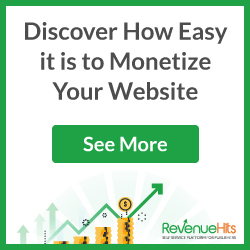



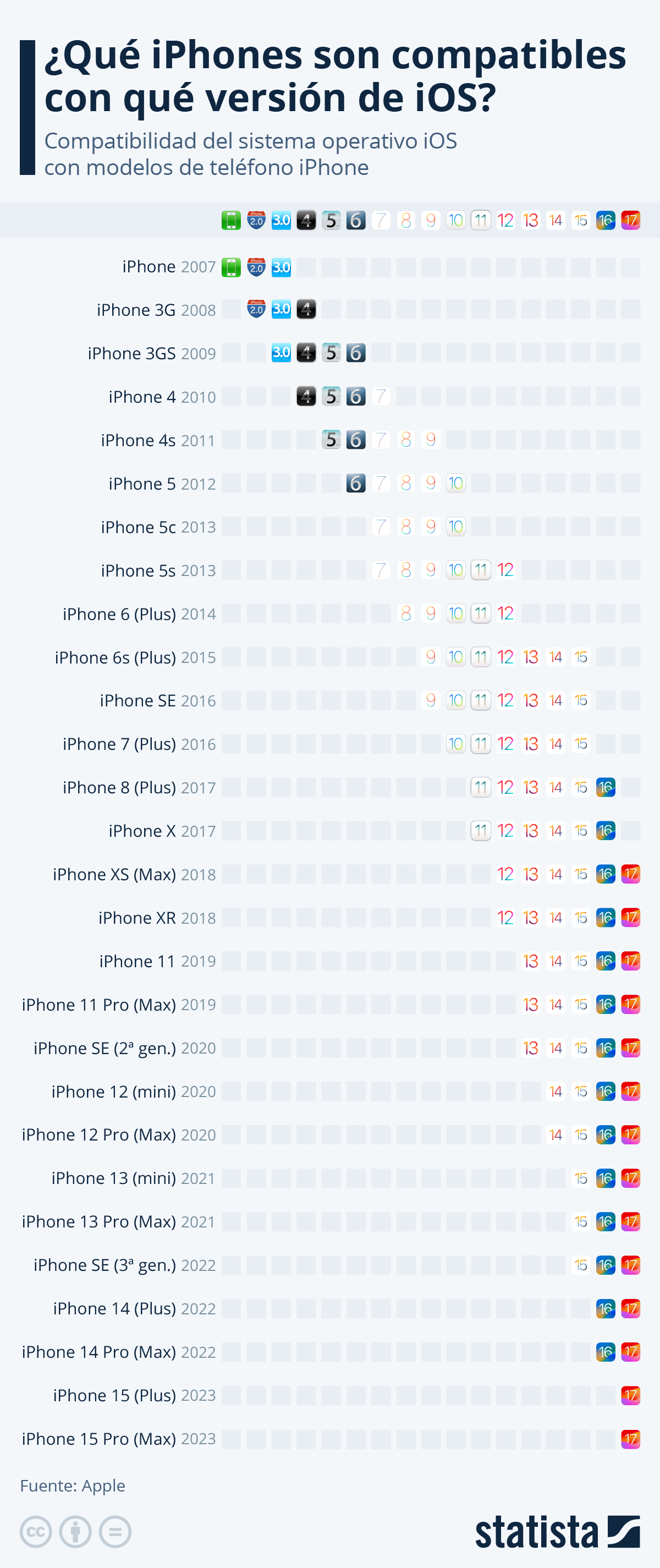

0 Comentarios